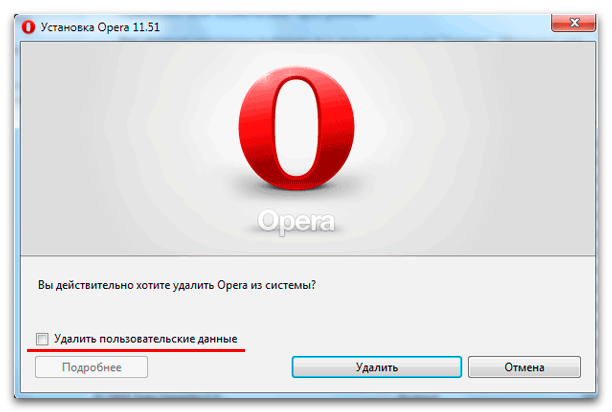Полное руководство по удалению Opera с устройства
В этом руководстве вы узнаете, как полностью удалить браузер Opera с вашего компьютера, включая все связанные файлы и настройки, чтобы освободить место и улучшить производительность.

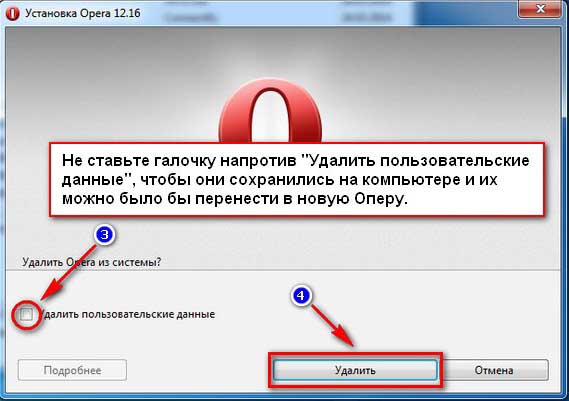

Откройте Панель управления и выберите Удаление программы.

Как удалить браузер Opera с компьютера или любую программу и игру

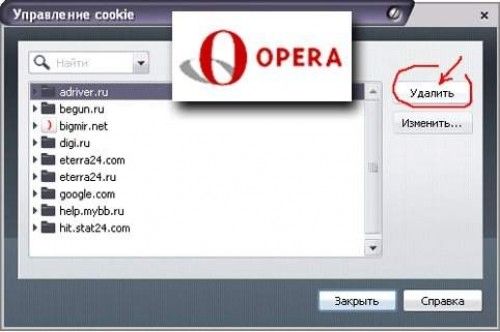
Найдите в списке программ Opera и нажмите Удалить.

Как удалить браузер Opera
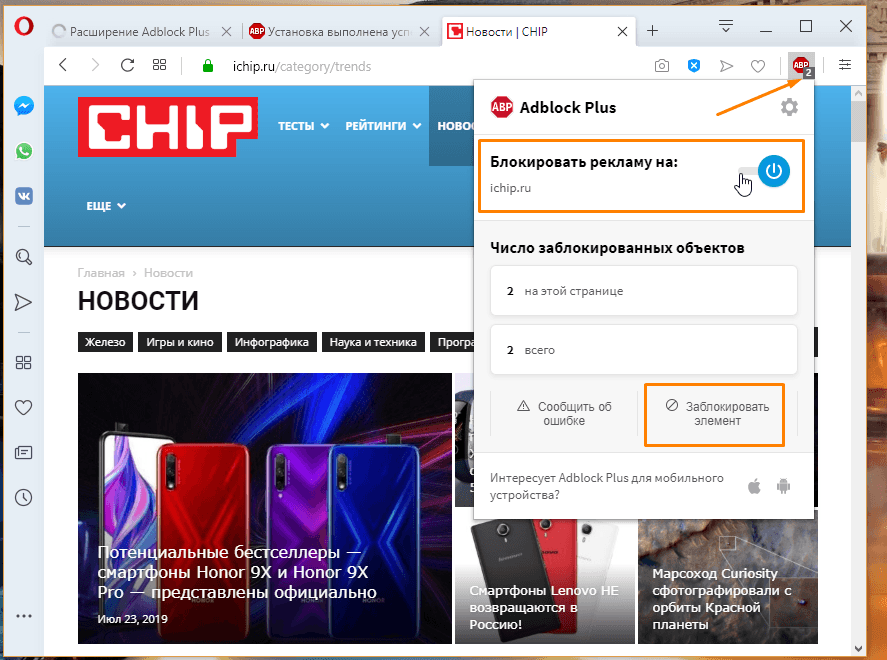
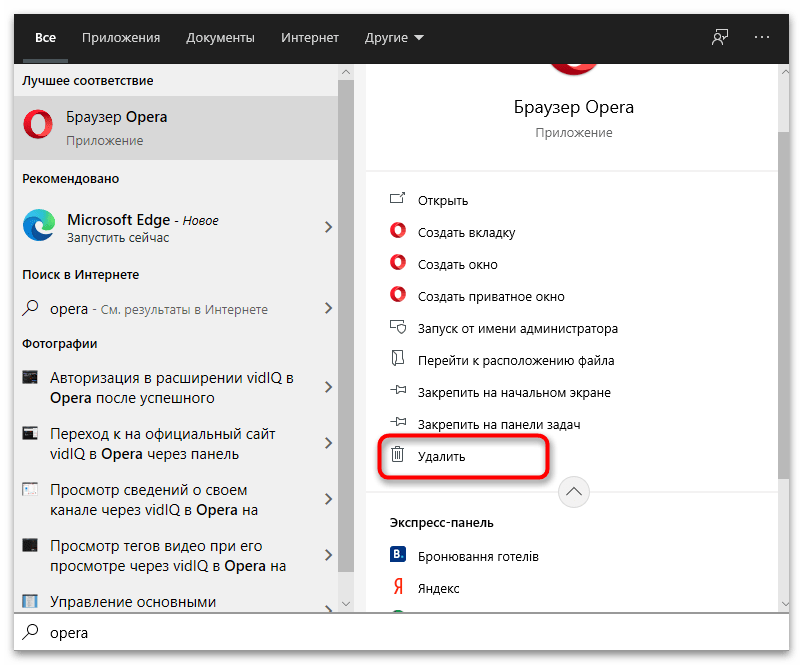
Следуйте инструкциям мастера удаления, чтобы завершить процесс.

Как удалить браузер Opera с компютера Windows 10
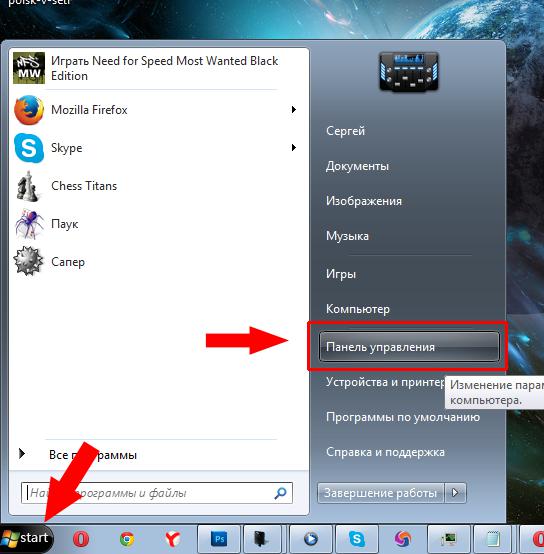
Удалите оставшиеся файлы в папке C:/Program Files/Opera.

Как ПОЛНОСТЬЮ удалить браузер с компьютера (ЛЮБОЙ)
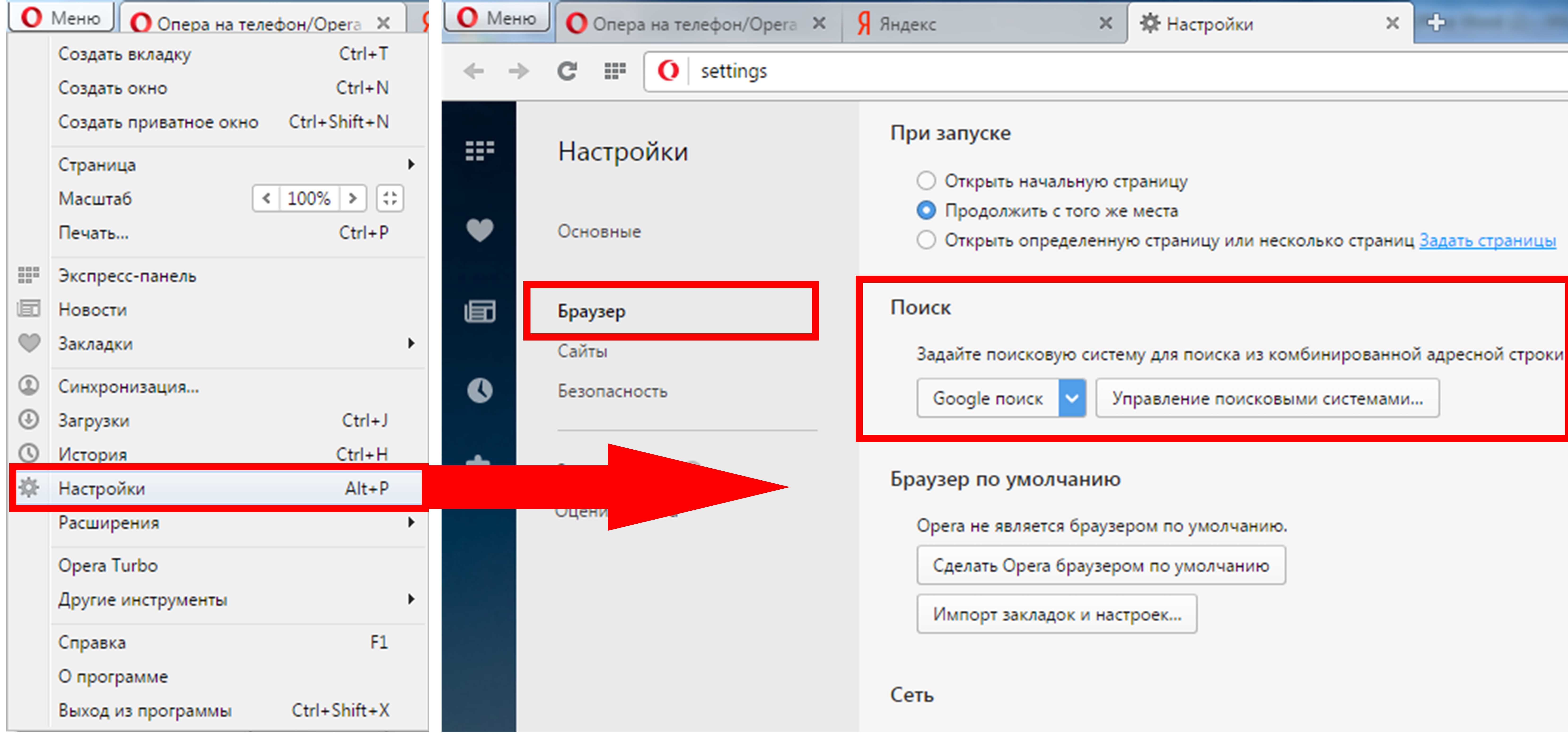
Проверьте папку AppData на наличие остатков файлов Opera и удалите их.

Удаление приложений, которые не удаляются: инструкция для ANDROID
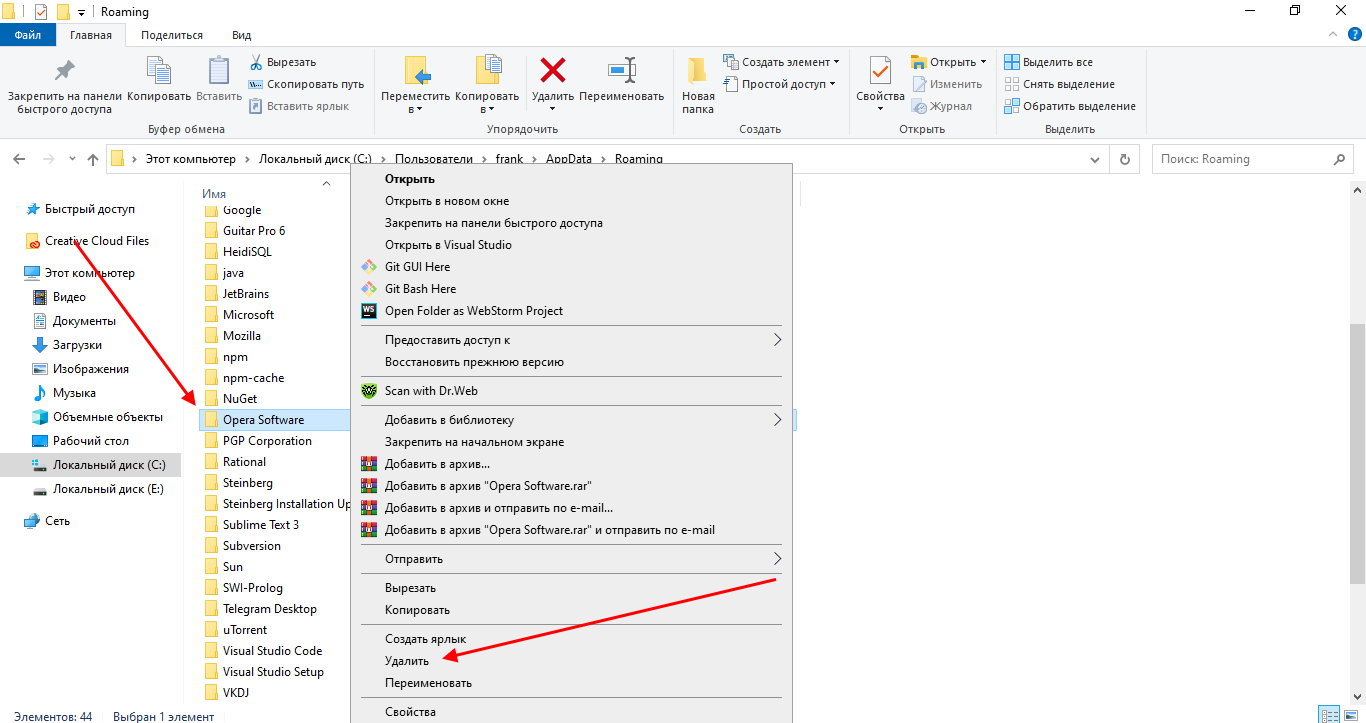
Очистите реестр с помощью программы CCleaner или аналогичной.
Перезагрузите компьютер для применения изменений.
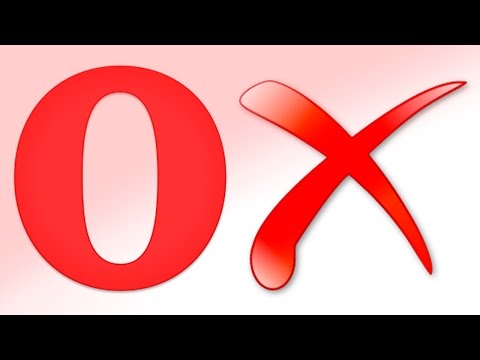
Как удалить браузер Опера полностью с компьютера
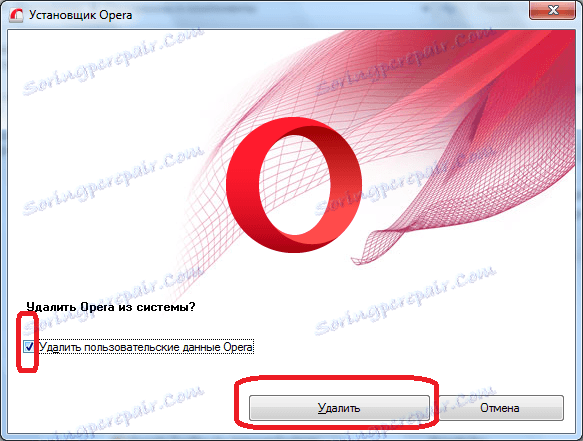
Проверьте наличие ярлыков Opera и удалите их.
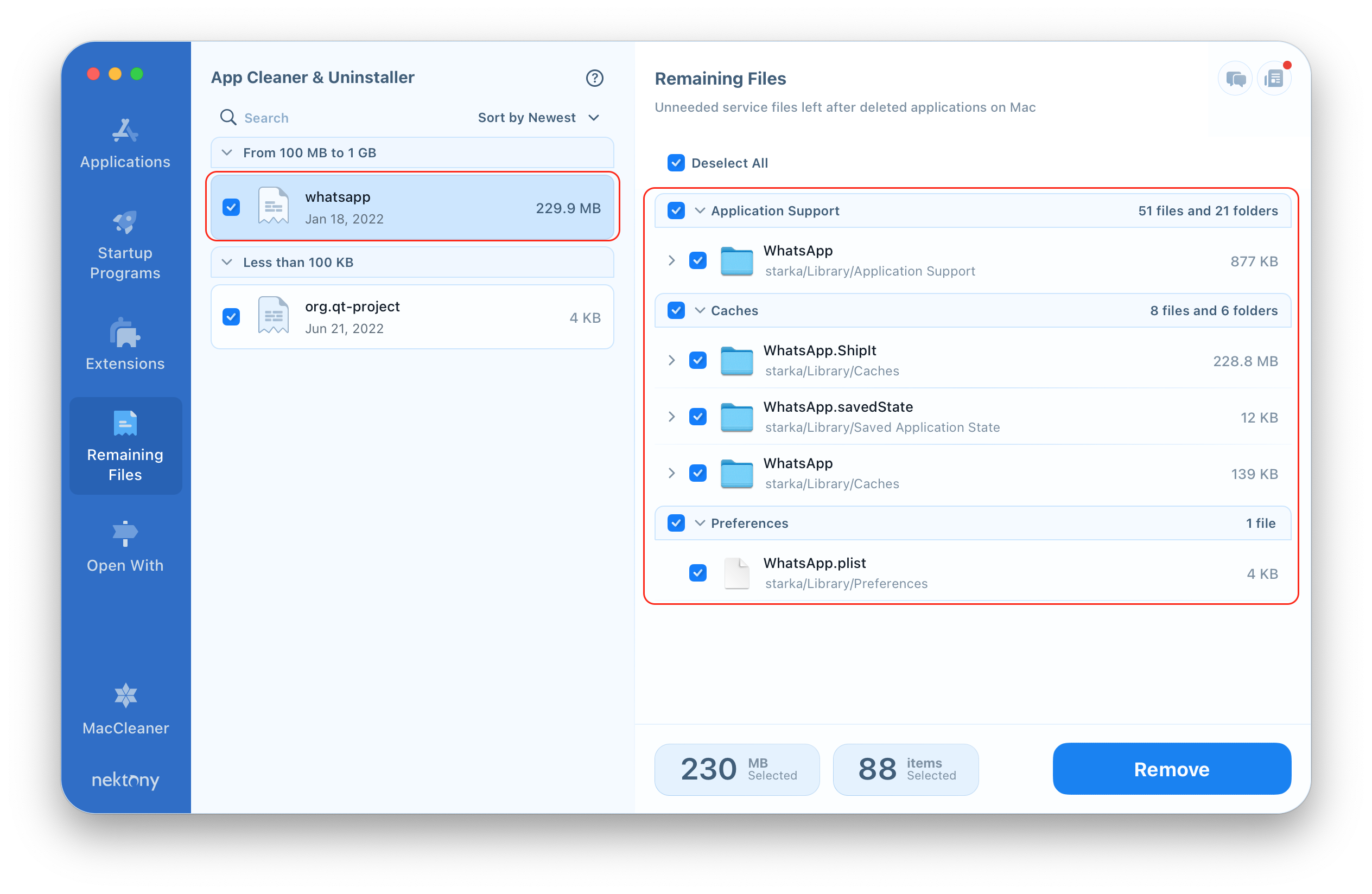
Проверьте автозагрузку на наличие записей Opera и удалите их.

Если возникают проблемы, используйте стороннюю программу для полного удаления, например, Revo Uninstaller.